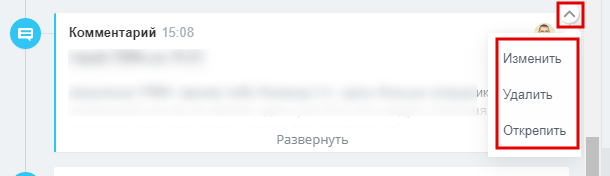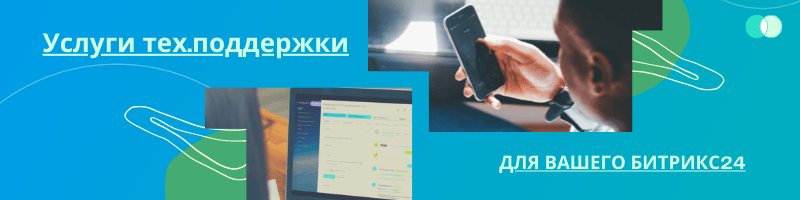В этой статье подготовим карточки CRM в Битрикс24. Сделаем это для лидов, сделок, контактов и компаний. В CRM, менеджеры, большую часть своего времени работают именно с карточками. Чтобы менеджеры работали быстрее и эффективнее, требуется подготовить карточки CRM. Скрыть ненужные к заполнению стандартные поля и создать недостающие свои если это требуется.
Содержание:
Как устроена карточка CRM
Как включить новую карточку CRM
Что надо знать о стандартных полях
Что надо знать о пользовательских полях
Как сохранить настройки карточек для всех менеджеров
Дополнительные возможности карточки CRM
Как устроена карточка CRM в Битрикс24
Карточка в CRM — это запись (элемент) в разделах Лиды, Сделки, Контакты и Компании. Нажмите на элемент и появится всплывающий слайдер, в котором доступна вся информация. Так же у каждого элемента есть свой уникальный адрес. Ссылка для каждой страницы доступна рядом с заголовком элемента. Из карточки можно создавать другие элементы, создавать задачи и выполнять различные другие действия.
Сами карточки CRM состоят из полей в левой части и
Включение новой карточки CRM
Если ваш портал Битрикс24 был создан до 2018 года, то возможно у вас еще не включена новая карточка CRM.
В новых порталах которые создаются в настоящее время, новая карточка включена автоматически.
Как включить новую карточку?
Перейдите в CRM — Настройки — Другое — Прочие настройки и поставьте галочку в пункте Включить новую карточку CRM. Готово.
Что надо знать о стандартных полях
В каждой карточке есть свой набор стандартных полей от Битрикс24. Например, поле «Обращение» к клиенту, господин или госпожа в карточках лида и контакта. Эти и другие ненужные вам поля можно скрыть прямо из любой. Для этого наведите на выбранное поле, щелкните по шестеренке и во всплывающем меню нажмите «Скрыть».
Не изменяйте название стандартных полей в карточках, хотя в настройках такая возможность присутствует. Это может привести к путанице и потере данных.
Что надо знать о пользовательских полях
Битрикс24 CRM используется для разных бизнесов, естественно, что разным компаниям нужен разный набор полей для отображения необходимой информации. Битрикс24 позволяет добавить недостающие поля в лиды, сделки, контакты, компании, счёт.
Для добавления поля необходимо навести на появившеюся надпись внизу любого блока «Создать поле». Затем из предлагаемого списка выбрать тип поля и дать ему название. Создадим поле «Смета», для сущности «Сделка». Тип поля — «Файл». В это поле, на уровне сделки, менеджер загружает файл сметы в формате Word.
Существуют разные типы полей:
- текстовый, для текстовых записей;
- строка, для выбора одного или нескольких значений из ранее заданных;
- дата, для выбора даты из встроенного календаря;
- адрес, для указания адреса с помощью встроенной Google карты;
- денежный, для денежных показателей, с возможностью указания валюты;
- да/нет, для быстрого опроса;
- число, для хранения числовой информации и другие.
Не создавайте избыточное количество полей, не обязательных к заполнению или заполняющихся от раза к разу: это будет путать и расхолаживать менеджеров. Делайте минимально необходимое количество — пусть полей будет меньше, но они будут обязательными для заполнения.
Сохранить настройки карточек для всех менеджеров
После того как скрыли из карточек ненужные стандартные поля, добавили свои поля и расставили в нужном порядке, необходимо сохранить настройки отображения и расположения полей для всех пользователей (менеджеров).
Где настраивать?
В каждой карточке CRM в режиме создания или изменения нажмите меню шестеренки, в выпадающем списке выберите «Общий вид карточки», затем «Установить общую карточку для всех пользователей».
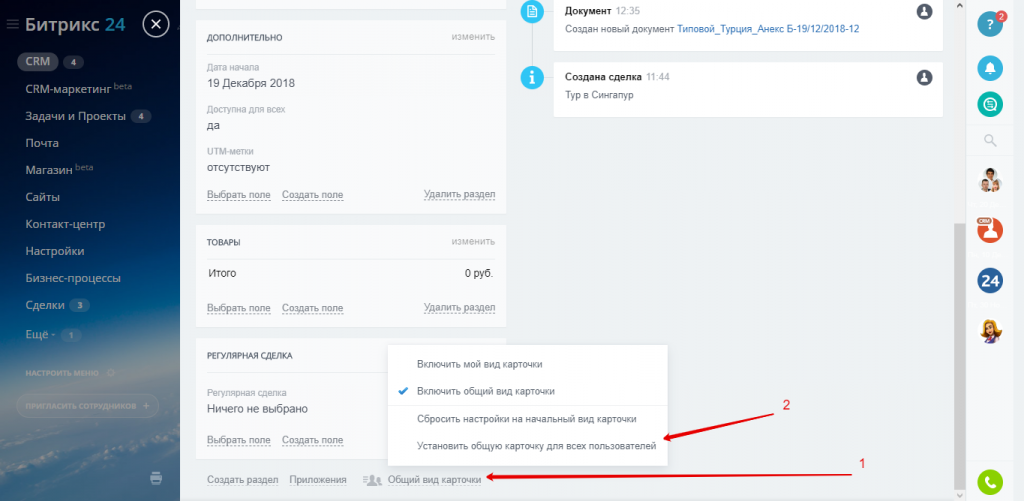
Дополнительные возможности карточки CRM
Добавляйте дела и комментарии в ленту событий (далее таймлайн) сделки и лида. Планируйте работу с клиентом полностью из карточки CRM — можно оставить комментарий, запланировать задачу
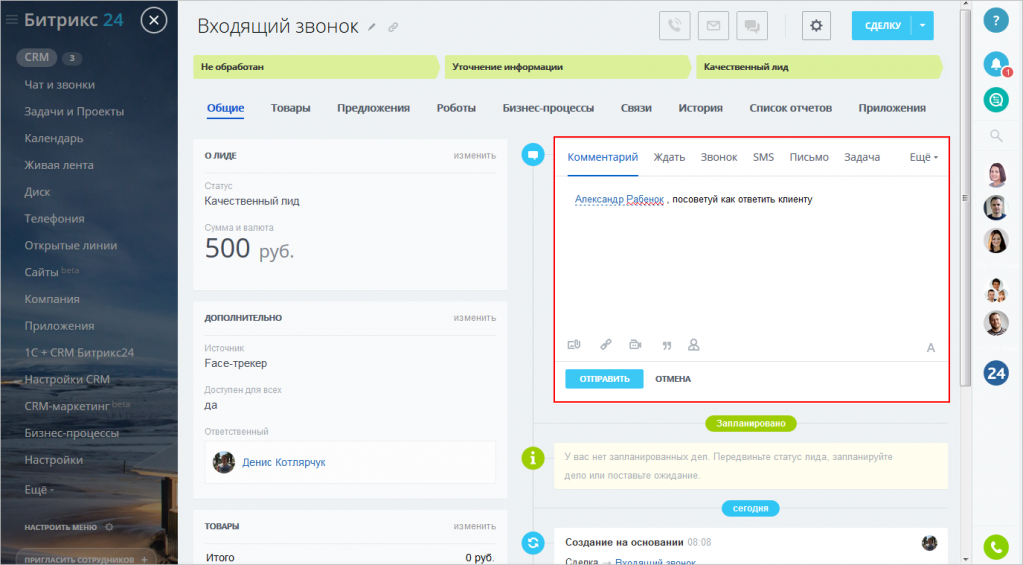
Процесс создания комментария — очень простой. Окно ввода комментария обладает знакомым визуальным редактором. Вы можете оформить текст, добавить упоминание другого сотрудника и прикрепить дополнительные материалы (файл, видео).
Важный комментарий можно закрепить в верху таймлайна с помощью кнопки гвоздика.
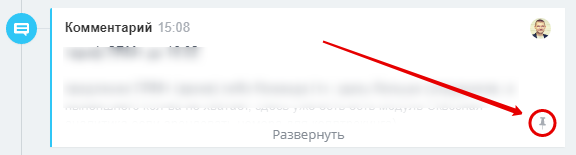
Это крутая замена бумажных стикеров на рабочем столе. Теперь все важные заметки по каждой сделке на расстоянии нескольких кликов.
Как удалить комментарий из карточки CRM?
Если созданный ранее комментарий больше неактуален: измените, открепите или удалите его. Просто вызовите дополнительное меню кликнув по стрелке.